
لا يتم حفظ Screenshot تلقائياً عندما تقوم بأخذها بإستخدام إختصارات الكيبورد الرسمية على ويندوز، هذا يعني أنك عندما تضغط على زري علامة الويندوز و prtscr على لوحة المفاتيح الخاصة بك فإن الصورة لا يتم حفظها وتحتاج إلى فتح أي برنامج تعديل صور او Paint لتقوم بلصقها كأنها نص منسوخ.
في العادة لا يسبب هذا الأمر أي مشكلة ويمكننا القول بأنه مجرد تعطيل بسيط في جدول العمل الخاص بك ويتطلب خطوات إضافية ولكن ماذا إن قلت لك بأن هناك طريقة لتستخدم هذين الزريين معاً لتقوم بحفظ الصورة مباشرة وتلقائياً دون الحاجة إلى فتح برنامج الـ Paint ؟ هذا ما سنتحدث عنه اليوم.
حفظ Screenshot تلقائياً:
الطريقة التي سنتحدث عنها اليوم تعتمد بشكل أساسي على تطبيق مميز يدعى Clipsnappy ، في الواقع هذا التطبيق لا يمتلك واجهة رسومية بالشكل المعتاد ولكنه يأخذ شكل أمر يتم تنفيذها من خلال Command Prompt، كما أنه مختص بشكل كامل وحصري بعملية حفظ الـ Screenshot فقط.
قم بتحميل البرنامج من خلال هذا الرابط ثم قم بتشغيله وتصغيره للأسفل.
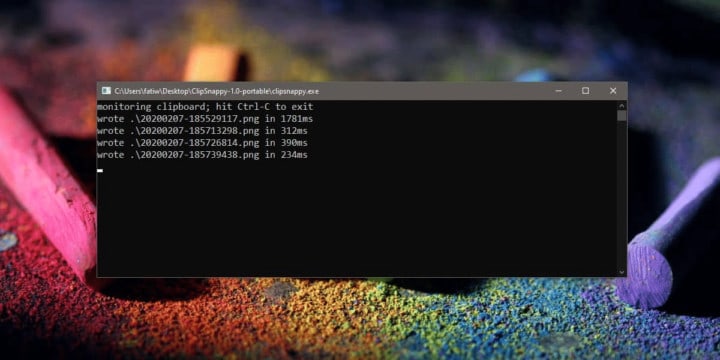
الآن تأكد من أنك تضع البرنامج وملف التشغيل الخاص به في المكان الذي ترغب في حفظ الصور إليه في النهاية، فإن كنت ترغب في حفظ الصور إلى مجلد Downloads مثلاً قم بوضع البرنامج هناك وستجد أن الصور ستحفظ إلى هذا المجلد بشكل تلقائي فمثلاً قد قمت بشكل شخصي بوضع البرنامج في مجلد Downlaods لذا ستجد الصورة محفوظة في هذا المجلد.
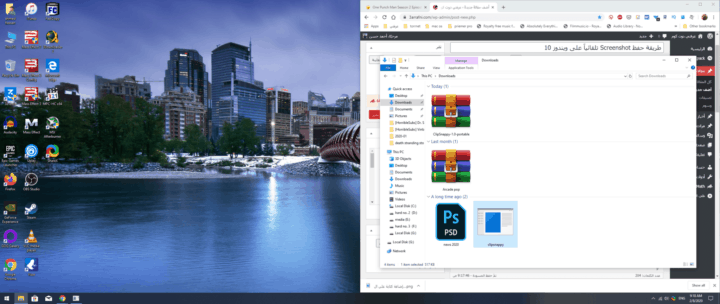
وإليكم صورة أوضح بعد إلتقاط الصورة الموجودة بالأعلى :
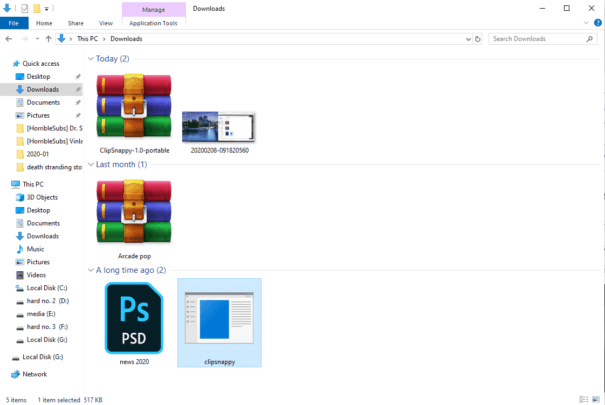
ستحتاج دائماً إلى ترك نافذة البرنامج وأوامر CMD مفتوحة ومصغرة بالأسفل في كل مرة تحتاج إلى تشغيل هذا البرنامج والإستفادة منه فيها، بالطبع هناك الكثير من برامج الطرف الثالث التي تعطيك إختياراً أكثر في عملية حفظ Screenshot ولكن هذا البرنامج هو أخفهم وأسهلهم فالإستخدام.
إقرأ أيضاً : خدمة Fast Share بديل جوجل لخدمة Android Beam السابقة







